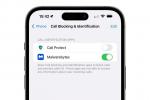Avez-vous beaucoup de films, de photos et de fichiers audio sur votre ordinateur? Êtes-vous abonné à un certain nombre de services de diffusion en continu? Préféreriez-vous tout voir en même temps dans une belle expérience de défilement similaire à Netflix? Si tel est le cas, un serveur multimédia Plex pourrait être exactement ce dont vous avez besoin.
Contenu
- Qu’est-ce que Plex ?
- Quelles sont les exigences Plex ?
- Comment installer et utiliser Plex ?
- Comment lire des fichiers Plex sur mon téléviseur ou d’autres appareils ?
- Pourquoi certains fichiers multimédias ne sont-ils pas lus ?
- Accédez et recherchez tous vos services de streaming avec Plex Discover
- Comment activer l'accès à distance et le partage de bibliothèque
- Films et séries télé gratuits Plex
- Émissions Web et podcasts
- Intégration des marées
- Intégration Sonos
- Qu’est-ce que Plex Pass et pourquoi devrais-je l’obtenir ?
- Regarder ensemble
- Qu'en est-il de Kodi contre Plex? Puis-je utiliser ça à la place ?
Plex est un logiciel simple à utiliser qui rassemble tous vos différents types de médias, et il est également assez facile à installer. Nous examinerons en profondeur les nombreuses fonctionnalités intéressantes de Plex et vous proposerons un ensemble d'instructions étape par étape pour vous aider à démarrer. Voici tout ce que vous devez savoir sur l’utilisation de Plex.
Vidéos recommandées
Modéré
20 minutes
Pour Plex Media Server: PC, Mac, Linux, ordinateur FreeBSD, Nvidia Shield/Shield TV, routeur Netgear Nighthawk ou NAS pris en charge
Pour Plex Client Player: tout appareil de streaming pris en charge

Qu’est-ce que Plex ?
Plex est un logiciel que vous pouvez utiliser pour stocker, localiser et accéder à tous vos médias en un seul endroit. Vous pouvez organiser vos propres fichiers multimédias personnels, tels que des images, de la musique et des vidéos, ainsi que services de diffusion en continu pour regarder des films, des séries télévisées, des podcasts et d'autres contenus en ligne. Basic Plex est gratuit.
Plex propose deux choix de configuration. Si vous souhaitez uniquement diffuser du contenu tiers, vous pouvez ouvrir un compte, télécharger l'application sur l'appareil de votre choix et vous êtes prêt à partir. Si vous souhaitez configurer un serveur multimédia personnel pour héberger tous vos fichiers, quelques étapes supplémentaires sont nécessaires.
Qu'est-ce qu'un serveur multimédia Plex? Une fois installé et configuré, un serveur multimédia Plex peut organiser automatiquement tous vos fichiers sur votre ordinateur. Il peut également augmenter votre collection de films, d'émissions de télévision et de musique avec une énorme quantité de contenu connexe provenant de sources du monde entier. Web, comme les affiches de films et les pochettes d'album, les détails sur les acteurs et les membres de l'équipe, les descriptions des épisodes, les dates de diffusion originales et bien plus encore. En quelques minutes, votre collection multimédia passe d'une série de fichiers et de dossiers à une expérience de type Netflix que vous contrôlez.
Contrairement à iTunes, Plex peut lire presque tous les formats de fichiers multimédias auxquels vous pouvez penser. Donc, si vous avez pris l'habitude de faire passer vos médias via un convertisseur comme Frein à main (Windows, Mac) pour le rendre compatible avec votre logiciel, vous pouvez supprimer cette étape.
Mieux encore, votre bibliothèque Plex peut également être partagée avec d'autres utilisateurs Plex, ce qui en fait le moyen idéal de l'offrir à vos amis et à votre famille. les membres accèdent à vos médias sans avoir à les télécharger tous sur un service cloud tiers comme Google Drive ou iCloud. Bien que certaines limitations doivent être prises en compte, comme la puissance de votre serveur Plex et la bande passante de votre forfait Internet, cela peut être un excellent moyen d'en inclure d'autres. Il existe également une fonctionnalité amusante Regarder ensemble, que nous aborderons plus en détail ci-dessous, qui vous permet de regarder vos films et émissions préférés avec des amis.
Et si cela ne suffit pas, Plex exploite également son propre service de streaming vidéo gratuit financé par la publicité, connu sous le nom de Plex Free Movies and TV, auquel vous pouvez accéder avec vos médias personnels, ainsi que les fonctionnalités de télévision en direct et DVR auxquelles vous pouvez accéder avec le Plex Pass abonnement.
Remarque: Récemment, Plex a eu une violation de données. Si vous avez un compte existant mais que vous ne vous êtes pas connecté récemment, lors de votre prochaine connexion, vous devrez mettre à jour votre mot de passe.

Quelles sont les exigences Plex?
Pour le Serveur multimédia Plex, vous devrez choisir un appareil sur lequel l’installer et l’exécuter. Plex Media Server fonctionne sur tous les ordinateurs exécutant les principaux systèmes d'exploitation ainsi que sur les appareils NAS :
- Ordinateur PC, Mac, Linux ou FreeBSD
- Shield TV 2015, Shield TV Pro 2015 et Shield TV Pro 2019 – mais pas le Shield TV 2019.
- Routeur Netgear Nighthawk X10
- De nombreux périphériques NAS populaires, tels que QNAP, Synology, Netgear, Drobo et plusieurs autres
Quel que soit celui que vous choisissez, une connexion réseau filaire pour votre ordinateur serveur et votre appareil client est recommandée. Un réseau Wi-Fi suffisamment rapide (les routeurs et les appareils prenant en charge 802.11ac sont les meilleurs) peut également fonctionner, mais vous aurez besoin d'une excellente puissance de signal pour prendre en charge le streaming. 4K/HDR.
Étant donné que le serveur multimédia Plex effectue la part du lion du travail nécessaire à l'organisation et à la lecture de vos médias, un appareil suffisamment puissant est important pour une expérience optimale. Voici celui de Plex page d'assistance qui traite des exigences minimales; c'est un bon point de départ.
Si vous envisagez de regarder une seule vidéo à la fois et que vous n'envisagez pas de partager votre bibliothèque Plex avec d'autres utilisateurs, un NAS bon marché ou un Shield TV pourraient faire l'affaire. Cependant, dès que vos besoins deviennent plus exigeants, vous souhaiterez probablement exécuter votre serveur sur un ordinateur de bureau ou un ordinateur portable. Si vous n'êtes pas sûr de ce que vous devez utiliser, le Forums d'utilisateurs Plex sont un endroit idéal pour poser des questions et obtenir des conseils.
En ce qui concerne Plex Client Player, vous pouvez exécuter l'application client sur à peu près n'importe quel appareil hors service. là, il y a donc de fortes chances que vous en possédiez déjà un compatible depuis les navigateurs Web jusqu'à Amazon Fire TV, Chromecast, Roku, ou divers téléviseurs intelligents. Si vous envisagez quand même d’acheter un nouvel appareil de streaming, nous vous recommandons le Clé de streaming Roku 4k, Apple TV 4K, ou Téléviseur Nvidia Shield pour la meilleure expérience Plex.
Ceux avec Dolby Atmos les systèmes de cinéma maison voudront peut-être lire notre comment savoir si vous recevez le guide sonore Dolby Atmos, car il contient quelques considérations pour les utilisateurs de Plex qui souhaitent s'assurer qu'ils bénéficient du support Dolby Atmos.
Comment installer et utiliser Plex ?
Votre aventure Plex commence par l'installation du logiciel Plex Media Server sur la machine de votre choix.
Étape 1:Téléchargez simplement le programme d'installation approprié et suivez les instructions. Une fois le serveur multimédia entièrement installé, il ouvrira une nouvelle fenêtre de navigateur contenant l'application Web Plex.
Étape 2: L'application Web est votre principal moyen de configurer le serveur Plex, mais elle sert également à consulter votre bibliothèque et à lire vos fichiers sur votre ordinateur. Il vous demandera de créer un nouveau compte Plex, puis vous guidera à travers un assistant de configuration qui consiste principalement à aider le serveur à retrouver vos fichiers multimédias.
En rapport
- Comment regarder Amazon Prime Video sur votre Chromecast
- Comment créer la configuration Zoom ultime pour tous vos appels vidéo de Thanksgiving
- Plex ajoute une nouvelle option centrée sur les illustrations à son expérience visuelle
Étape 3: Vous pouvez stocker vos films, votre musique et d'autres fichiers où vous le souhaitez, dans autant de dossiers ou de disques durs différents (à la fois localement ou sur des partages réseau) et Plex gardera tout organisé. Cependant, il y a un petit hic: Plex a une préférence pour comment les différents types de fichiers sont nommés.
Pour chaque type de fichier (films, films en plusieurs parties, émissions de télévision comportant plusieurs saisons et épisodes, etc.), il existe un style de dénomination préféré par Plex. Si vous avez beaucoup de fichiers, les renommer ne doit pas nécessairement être un processus manuel: macOS possède une excellente fonction intégrée de renommage de fichiers, tout comme Windows 10. Vous pouvez toujours ignorer cette étape: Plex vous permettra toujours d'accéder et de lire vos fichiers même s'ils ne sont pas nommés selon les conventions de Plex, mais il peut être difficile d'identifier le fichier. Vous risquez donc de ne pas obtenir toutes les données riches du Web qui rendent l'utilisation de Plex si difficile. agréable.
Étape 4: Le serveur multimédia Plex analysera automatiquement tous les répertoires que vous avez identifiés lors du processus de configuration et vous pourrez choisir la fréquence à laquelle il analysera ces emplacements pour détecter les modifications. Si vous téléchargez fréquemment de nouveaux médias, vous pouvez le configurer pour que Plex mette automatiquement à jour sa bibliothèque chaque fois qu'il détecte qu'un nouveau fichier a été ajouté.

Étape 5 : Pour vérifier rapidement que tout est comme il se doit, cliquez sur le bouton Maison bouton dans l’interface de l’application Web. Vous devriez voir vos films, votre musique et tout autre média que vous avez ajouté lors de la configuration commencer à s'afficher, ainsi que leurs affiches ou pochettes d'album respectives.
Étape 6 : S'ils ne semblent pas tout à fait corrects au début, attendez quelques minutes, car Plex peut mettre du temps à trouver toutes les informations pertinentes. Pour lire un fichier, passez simplement la souris sur la vignette et cliquez sur le bouton Jouer bouton.
Gardez à l’esprit que lire un film de cette façon ne vous montrera pas nécessairement à quoi il ressemblera sur un appareil comme une Apple TV ou un Roku. Il s’agit simplement d’un moyen de vérifier que le fichier sera effectivement lu.
Comment lire des fichiers Plex sur mon téléviseur ou d’autres appareils ?
Comme nous l'avons mentionné, il existe un client Plex pour presque tous les appareils du marché. Vous trouverez généralement celui adapté à votre appareil spécifique dans la boutique de téléchargement en ligne de cette plateforme.
Pour Apple TV, par exemple, c’est dans l’App Store. Pour Roku, c’est considéré comme une chaîne téléchargeable. De nombreux appareils, notamment les téléviseurs intelligents et Android Télévision Les boîtes sont livrées avec le client Plex préchargé, il n'y a donc rien à télécharger. Les clients sont généralement gratuits, mais Plex facture parfois une petite somme pour les télécharger. Un abonnement Plex Pass comprend un accès gratuit à tous les clients (plus d'informations sur Plex Pass ci-dessous).
Étape 1: Lorsque vous démarrez le client Plex, il vous demandera le même compte Plex que vous avez créé lors de l'installation du serveur. Tant que votre appareil de lecture et le serveur Plex sont sur le même réseau domestique, cela ne devrait prendre qu'un moment pour le client d'afficher le même catalogue de fichiers multimédias que celui que vous avez vu dans l'application Web pour l'afficher sur votre appareil.
Étape 2: Vous trouverez un ensemble intuitif de liens de catégories sur le côté gauche de l'écran, et tous vos fichiers multimédias correspondants seront organisés dans la partie principale de l'interface. La sélection du fichier que vous souhaitez lire fait apparaître un écran d'informations avec des descriptions et plus de liens, ainsi que le bouton Jouer maintenant.
Étape 3: Aucun logiciel multimédia ne serait complet sans une fonction de recherche, et la recherche universelle de Plex fait un très bon travail. Il peut trouver des correspondances parmi toutes vos bibliothèques, abonnements et services connectés, y compris vos films, votre musique et vos émissions de télévision, le contenu gratuit de Plex Movies and TV, vos émissions Web et des podcasts, et Marée.
Pourquoi certains fichiers multimédias ne sont-ils pas lus ?
Chaque appareil client possède des capacités différentes, ce qui signifie que chaque client Plex possède également des capacités différentes. Lorsqu'un client Plex se connecte au serveur Plex, il indique au serveur quelles sont ces fonctionnalités. Une Apple TV 4K, par exemple, ne lit que les fichiers vidéo codés en H.264 ou MPEG-4, en utilisant les formats .m4v, .mp4 et .mov.
Si le fichier que vous essayez de lire ne correspond pas à l'un de ces types de fichiers, le serveur Plex devra le transcoder dans l'un des formats compris par l'Apple TV 4K. Selon le type de fichier que vous lisez et les formats pris en charge par votre client, cela peut consommer beaucoup d'énergie du côté du serveur. Si votre serveur n'est pas assez puissant pour gérer ce processus de conversion, il se peut que l'on vous dise que le film ne peut pas être lu.
Ce qu'il faut faire
La manière évidente de résoudre ce problème est de vous assurer que votre serveur Plex fonctionne sur un ordinateur vraiment robuste. Mais tout le monde ne souhaite pas qu’un PC puissant fonctionne en permanence.
Si vous savez que vous souhaiterez principalement lire vos fichiers sur un seul téléviseur à la maison, achetez un appareil client plus puissant pouvant gérer seul de nombreux types de fichiers – sans avoir besoin du serveur pour le transcodage – est une excellente alternative à un serveur plus coûteux machine. Les Nvidia Shield TV et Shield TV Pro peuvent lire pratiquement tous les types de fichiers multimédias, éliminant ainsi la nécessité pour le serveur Plex d'effectuer le transcodage. Nous avons pu jouer Fichiers 4K HDR avec Dolby Atmos sur un Shield TV à partir d'un serveur Plex fonctionnant sur un WD My Cloud Mirror Gen 2 – un NAS avec moins de puissance de calcul que même le PC le moins cher.

Accédez et recherchez tous vos services de streaming avec Plex Discover
Plex vous permet d'accéder à tous vos services de diffusion en continu avec Plex Découvrir. Lorsque vous configurez le serveur et l'application Plex, vous serez invité à sélectionner parmi une grande liste de streaming services, y compris les principaux auxquels vous êtes probablement abonné, tels que Netflix, Amazon Prime Video, Disney Plus, Hulu, HBO Max et plus encore.
Découvrir
La section Découvrir apparaîtra désormais dans le menu de gauche, sous la navigation d'accueil. Une fois que vous l'avez configuré pour inclure tous les services de streaming auxquels vous êtes abonné, ainsi qu'une tonne d'autres services de niche gratuits et plus petits, vous pourrez voir ce qui est diffusé sur eux tous en un seul endroit. Ils sont également soigneusement classés dans certaines catégories utiles, telles que Tendances, Nouveautés, À venir, etc. Cliquer sur un titre fait apparaître toutes sortes d'informations sur celui-ci, y compris les services sur lesquels il est disponible, ainsi que la possibilité de l'ajouter à votre liste de surveillance.
Recherche universelle
La fonction de recherche de Plex affiche les résultats de vos services de streaming et de ceux auxquels vous n'êtes pas abonné. Il extraira également les résultats de votre propre bibliothèque multimédia personnelle, de la bibliothèque AVOD de Plex, des bandes-annonces, des sorties en salles et bien plus encore. La recherche est simple et peut être effectuée à l’aide de titres, d’acteurs et de réalisateurs.
Liste de surveillance
La liste de surveillance universelle est également un outil utile, vous éliminant ainsi le besoin de conserver des listes distinctes pour chacun de vos services: vous pouvez les conserver au même endroit. Au fur et à mesure que vous parcourez et effectuez une recherche, il vous suffit d'ajouter des titres à votre liste de surveillance, et à mesure qu'ils deviennent disponibles, quittez un service et apparaissez sur un autre, vous saurez toujours où vous pouvez les regarder. Si vous souhaitez voir uniquement les titres disponibles, vous pouvez filtrer votre liste à l'aide de l'option Disponible en streaming filtre.

Comment activer l'accès à distance et le partage de bibliothèque
L'une des fonctionnalités les plus puissantes de Plex est la possibilité de configurer le serveur Plex pour un accès à distance. Il faut un peu de bricolage pour configurer correctement cette configuration, car vous devrez ajuster les paramètres du pare-feu de votre routeur, mais une fois celui-ci configuré, vous pourrez utiliser le client Plex sur votre téléphone ou votre tablette pour diffuser votre bibliothèque multimédia personnelle depuis n'importe où dans le monde, y compris la télévision en direct et les émissions enregistrées, si vous en avez activé.
Voici comment faire fonctionner l'accès à distance sur votre matériel alimenté par Plex.
Étape 1: Tout d'abord, vous devrez configurer votre modem pour envoyer des demandes d'accès à distance à votre routeur s'il ne s'agit pas du même appareil.
Étape 2: Ensuite, configurez votre routeur pour envoyer des demandes d'accès à distance à la machine de votre réseau qui héberge votre serveur multimédia Plex.
Étape 3: Ensuite, configurez votre Plex Media Server pour répondre à ces demandes d'accès à distance.
Si vous souhaitez partager votre bibliothèque Plex avec vos amis et votre famille (qui ne vivent pas avec vous), vous devrez d'abord configurer l'accès à distance.
Une fois cela fait, dites à vos amis et à votre famille de créer un ou plusieurs comptes Plex gratuits puis vous indiquer l'e-mail qu'ils ont utilisé pour le créer.
Étape 4: Dans les paramètres de votre Plex Media Server, vous trouverez une section intitulée Utilisateurs et partage. Dans cet écran, vous pouvez ajouter des utilisateurs supplémentaires pour les personnes qui vivent avec vous, ainsi que donner accès à des amis via l'option Bibliothèques partagées.
Pour chaque utilisateur Plex que vous invitez, vous pouvez choisir à quel serveur (si vous en avez plusieurs) et à quelles bibliothèques (films, télévision, etc.) ils peuvent accéder. Si vous disposez d'un abonnement Plex Pass, vous pouvez également permettre à ces utilisateurs de télécharger et de synchroniser votre contenu sur leurs appareils et de télécharger leurs photos sur votre serveur.
Vous pouvez voir ce que ces utilisateurs regardent en temps réel, ainsi qu'un historique de ce qu'ils ont regardé, dans le tableau de bord d'activité de votre serveur.


Films et séries télé gratuits Plex
Semblable à bien des égards aux services gratuits financés par la publicité tels que Roku Channel, Plex Free Movies and TV est à la fois un complément à votre expérience Plex personnelle et un service autonome.
En tant qu'expérience autonome, vous pouvez diffuser Films et séries télé gratuits Plex depuis le Web en utilisant uniquement votre navigateur et un compte Plex gratuit. Mais si vous êtes un utilisateur de Plex Media Server, vous pouvez y accéder via la même interface que votre bibliothèque privée de contenu: il n'y a pas d'application distincte à télécharger ou à installer.
Le service gratuit financé par la publicité dispose d'un catalogue croissant de contenu provenant de sources telles que Paramount, Warner Brothers, MGM, Legendary, Magnolia Pictures, Lionsgate Films et la bibliothèque de contenu de Crackle.
Vous trouverez une gamme de films et d’émissions en constante évolution à regarder. Et même si la sélection n’a rien à voir avec ce que vous trouverez sur un service payant comme Netflix ou Amazon Prime Video, il existe de superbes films B, des classiques hollywoodiens et des joyaux cachés à découvrir.

Émissions Web et podcasts
Avec Plex, vous pouvez également accéder à deux autres types de médias en streaming gratuits: émissions Web et podcasts. Les émissions Web sont des épisodes vidéo de différentes longueurs créés par des éditeurs comme GQ, Popular Science et autres. Les podcasts sont la même idée, mais uniquement pour l'audio. Beaucoup de ces émissions Web et podcasts peuvent être trouvés sur d'autres services, comme YouTube, mais les rendre accessibles dans Plex est un peu plus pratique.
Intégration des marées
Si vous disposez d'un abonnement Tidal, vous pouvez l'ajouter à Plex. Cela signifie que votre Musique de marée peut désormais être diffusé sur n’importe quel appareil prenant en charge le client Plex. Mais un avantage encore plus important pour les fans de musique réside dans la manière dont Plex intègre Tidal à votre bibliothèque musicale personnelle. Lorsque vous parcourez la musique sur votre serveur, Plex trouve automatiquement les correspondances de Tidal pour vous montrer les pistes ou les albums qui pourraient vous manquer ainsi que les artistes et genres associés.
Du point de vue de la découverte musicale, c’est un système puissant car il est basé sur la musique que vous aimez – après tout, vous la possédez déjà.
Intégration Sonos
Si vous possédez Sonos haut-parleurs sans fil pour toute la maison, vous pouvez ajouter Plex comme source de musique de la même manière que vous pouvez ajouter Apple Music ou Spotify. Cela présente deux grands avantages: premièrement, Plex peut transcoder automatiquement tous les fichiers musicaux que Sonos ne peut pas lire – comme les fichiers FLAC haute résolution – afin que vous puissiez profiter de votre bibliothèque musicale complète.
Deuxièmement, si vous possédez deux systèmes Sonos dans des maisons différentes, Plex vous permet d'accéder à votre bibliothèque musicale personnelle aux deux endroits.
En savoir plus sur l'utilisation de Plex avec Sonos.

Qu’est-ce que Plex Pass et pourquoi devrais-je l’obtenir ?
La plupart des meilleures fonctionnalités de Plex sont disponibles gratuitement, mais il existe certaines fonctionnalités premium auxquelles vous ne pouvez accéder que si vous disposez d'un compte. Abonnement Plex Pass. Plex Pass peut être acheté sur une base mensuelle (5 $), annuelle (40 $) ou à vie (120 $), et il vous donne droit aux fonctionnalités suivantes :
Télévision en direct et DVR : Si vous avez un Antenne HD et un compatible Récepteur OTA, vous pouvez regarder et enregistrer la télévision en direct depuis Plex. Votre capacité d'enregistrement n'est limitée que par l'espace disque dur de votre serveur Plex, et toutes vos émissions enregistrées seront présentées avec la même interface facile à utiliser que le reste de votre bibliothèque.
Synchronisation mobile : Indispensable pour les navetteurs, cette fonctionnalité vous permet de conserver sans fil des copies de vos médias préférés sur votre téléphone pour une lecture hors ligne. Il peut automatiquement ajouter et supprimer des épisodes télévisés lorsque vous les regardez.
Bibliothèques musicales et photo premium : Obtenez des informations supplémentaires ajoutées à votre musique (comme les paroles que vous pouvez utiliser pour le karaoké) ou à vos photos (données de localisation) pour une expérience plus riche.
Téléchargement de la caméra : Synchronisez sans fil les photos que vous prenez sur votre appareil mobile avec Plex afin qu'elles soient faciles à visualiser sur tous vos clients Plex.
Streaming accéléré par le matériel : C’est un problème important pour ceux qui recherchent les meilleures performances de transcodage. Sans Plex Pass, tout le transcodage du serveur est géré par le logiciel Plex, mais cette option vous permet d'utiliser la puissance matérielle supplémentaire de votre PC pour vous aider dans cette tâche, la rendant beaucoup plus fluide. Vous pourrez peut-être vous en sortir avec un PC moins puissant avec cette option activée.
Accès gratuit aux applications client Plex : Ne payez plus jamais pour une autre application client.
Télécharger: Apportez tous vos films ou musiques préférés avec vous. Aucune connexion Internet n'est requise.
Regarder ensemble
Même si cela semblait autrefois être un gadget, le co-regardage de contenu en ligne est désormais une activité très demandée. La fonctionnalité Watch Together de Plex permet aux utilisateurs de regarder leurs films et émissions de télévision préférés avec des amis. Watch Together est pris en charge sur les appareils suivants :
- Amazon Fire TV
- Mobile Android
- Android TV/Google TV
- Apple TV
- IOS
- PlayStation 5
- PlexHTPC
- Portail de Facebook
- Roku
- Téléviseurs intelligents: LG, Samsung, VIZIO
- Application Web
- Xbox
Étape 1: Pour démarrer Watch Together, sélectionnez un film ou une émission que vous souhaitez regarder dans votre application Plex, puis sélectionnez l'icône Trois points / plus bouton, suivi de Regarder ensemble.
Étape 2: Une fois la session Watch Together lancée, vous pouvez alors sélectionner les amis que vous souhaitez rejoindre. Vous devez déjà être amis pour inviter quelqu'un, mais vous pouvez simplement lui envoyer une demande d'ami sur Plex. Vous devrez peut-être redémarrer l'application si vous venez tous les deux d'accepter la demande d'ami.
Étape 3: Une session Watch Together apparaîtra désormais en haut de l’écran d’accueil de votre application. Une fois sélectionné, vous entrerez dans le lobby et verrez tous les amis qui ont rejoint et dont le statut est Prêt. Vous pouvez également simplement sélectionner le Commencer bouton pour démarrer immédiatement.
Étape 4: Tout utilisateur de la session peut mettre en pause, démarrer, avancer rapidement ou récompenser le contenu. Cela ajustera la lecture pour tous les utilisateurs de la session Watch Together.
Qu'en est-il de Kodi contre Plex? Puis-je utiliser ça à la place ?
Dans la bataille Kodi contre Plex, il existe de grandes différences.
Kodi est une puissante interface logicielle de centre multimédia qui fait bon nombre des mêmes choses que Plex. La différence cruciale est que les actions sont menées différemment. Avec Kodi, il n'y a pas de logiciel serveur: toutes ses fonctions sont autonomes dans une application que vous téléchargez et installez sur un appareil compatible. Une limitation ici est qu’il n’existe que quelques types d’appareils compatibles. Kodi ne fonctionne pas Roku, Fire TV d'Amazon, ou Apple TV sans avoir à soulever des charges lourdes pour l'installer et l'utiliser.
De plus, sans serveur central gérant votre collection multimédia, chaque instance de Kodi constitue son propre monde. Il n'existe aucun moyen pour vous de synchroniser facilement les paramètres d'un appareil à un autre. Cela signifie que vous devrez configurer chaque appareil Kodi comme si c'était la première fois. De plus, il n’existe pas d’option de support client, donc si vous rencontrez des problèmes, personne ne peut vous aider à le dépanner, vous devez donc le résoudre par vous-même.
Kodi étant un logiciel open source, de nombreux extras tiers sont disponibles. Malheureusement, cela inclut une grande collection de modules complémentaires non officiels qui peuvent vous causer toutes sortes de problèmes, y compris l'accès sans le savoir à du matériel protégé par le droit d'auteur.
Les modules complémentaires non officiels peuvent également vous rendre vulnérable aux tiers indésirables, notamment aux logiciels malveillants, aux pirates et aux espions. Si vous envisagez d'installer Kodi, nous vous recommandons de consulter notre explicateur Kodi pour savoir comment vous protéger contre les cyberattaques ou tout autre problème potentiel pouvant survenir avec des modules complémentaires tiers. Le guide fournit une compréhension approfondie des ramifications juridiques possibles de l’utilisation de ces modules complémentaires tiers.
Néanmoins, Kodi peut être une bonne alternative à Plex si vous aimez modifier les paramètres du logiciel. De nombreux utilisateurs ont constaté des services et des vitesses de streaming améliorés lorsqu'ils ont associé Kodi à un VPN. Si vous n’aimez pas maintenir une bibliothèque multimédia hautement connectée et gérée de manière centralisée à partir de laquelle les clients diffusent, alors Kodi est fait pour vous.
Plex offre de nombreux avantages et des restrictions minimales pour vous aider à gérer et centraliser votre bibliothèque multimédia. Il s'agit d'une application polyvalente qui inclut du contenu en streaming gratuit, se synchronise sur vos appareils avec une simple connexion et présente relativement peu de limitations, comme la liste restreinte de types de fichiers incompatibles. Par conséquent, nous recommandons Plex à ceux d'entre vous qui souhaitent organiser et récupérer vos médias. Vous devriez maintenant savoir comment utiliser Plex.
Recommandations des rédacteurs
- Plex vous permet désormais d'ignorer le générique des films et des émissions de télévision
- Les meilleurs endroits pour regarder des films gratuits en ligne
- Opérations de volets Locast: voici comment continuer à regarder vos chaînes locales
- Vous pouvez désormais regarder Peacock sur tous les appareils Fire TV, avant les Jeux de Tokyo
- Comment connecter Alexa aux enceintes de votre maison